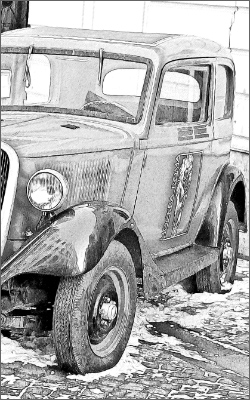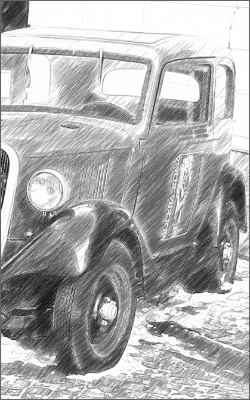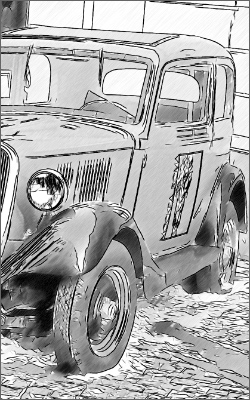スタンドアロン版で作業する場合:
空のワークスペースをダブルクリックするか、コントロール パネルの ![]() をクリックすると、[イメージを開く]ダイアログボックスが表示されます。ワークスペースにイメージをドラッグすることもできます。
をクリックすると、[イメージを開く]ダイアログボックスが表示されます。ワークスペースにイメージをドラッグすることもできます。
AKVIS Sketch のスタンドアロン版は、RAW、JPEG、PNG、BMP、TIFF の各ファイル形式をサポートしています。
プラグイン版で作業する場合:
お使いのフォトエディターでイメージを開くには、 [ファイル] > [開く]コマンドを実行するか、ホットキーであるCtrl+Oキー、Mac OS の場合は⌘+Oキーを押しながらクリックします。
AKVIS Sketch プラグインを呼び出す方法は、
AliveColors の場合、[効果] > [AKVIS] > [Sketch]、
Adobe Photoshop の場合、[フィルター] > [AKVIS] > [Sketch]、
Corel Paint Shop Pro の場合、[効果] > [プラグイン] > [AKVIS] > [Sketch]、
Corel Photo-Paint の場合、[効果] > [AKVIS] > [Sketch]を選択します。
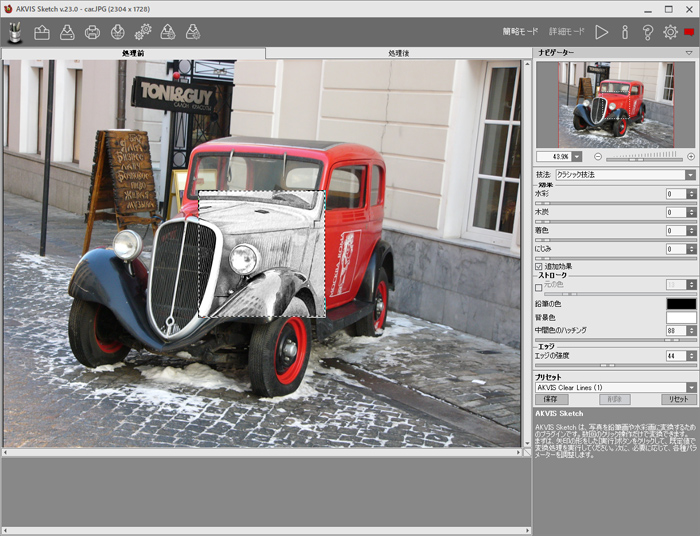
AKVIS Sketch ワークスペース (簡易モード)
AKVIS Sketch の機能に慣れ親しんだ上級ユーザー は詳細モードに変更できます。[詳細]ボタンをクリックしてモードを切り替えると、インターフェイスが変わり、プログラムのすべての機能へのアクセスが可能になります。
注意: すべてのパラメーターを簡易モードでも同様に使用できますが、隠されているもの、特定のプリセットの値を使用するものなどがあります。

AKVIS Sketch ワークスペース (詳細モード)
プログラムが開くと、イメージは自動的に鉛筆画に変換されます。処理結果は、[処理前]タブのクイック プレビュー領域に表示されます。
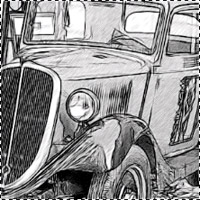
クイック プレビュー
イメージ全体を変換する場合は、![]() または[処理後]タブをクリックします。処理実行後は、イメージ上をクリックすると処理前と処理後を簡単に切り替えることができます。
または[処理後]タブをクリックします。処理実行後は、イメージ上をクリックすると処理前と処理後を簡単に切り替えることができます。
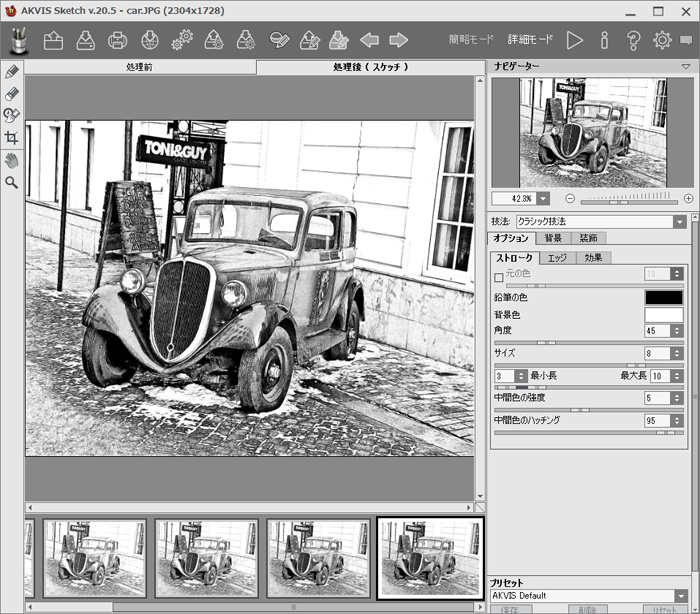
既定値
- クラシック技法では、カラーや白黒の鉛筆画がはっきりとした輪郭線で描かれます。主な特徴はその正確性です。完成イメージは、ハッチングを追加した輪郭線を主に使用して生成されたように見えます。この技法は万能で、様々な目的に利用できますが、技術説明図、アーキテクチャー画像、その他詳細の鮮明度が必要な画像には特に適しているといえます。
- アーティスティック技法は、プロの芸術家の作品のような表情豊かな絵を描くことができます。この技法では、クイック スケッチの作成と詳細で陰影のある鉛筆画の両方を作成できます。この技法の主な特徴は、ハッチングが使用可能であり、陰影や影が多様なことから自然なトーンの変化を与えることができるという点です。
- マエストロ技法 (Deluxe/Business 版ライセンスでのみ利用可能) では、より芸出的な作業ができるようになりました。作り出される色鮮やかで表現力豊かな巨匠のような作品は、見事なハッチング、鮮明かつ自然な輪郭、ちょうど良い量のディテールが含まれ、写真ではなく本物の絵画のようです。この技法では、洗練された匠の技と芸術性を調和よく統合します。
注意: 処理はリアルタイムで確認できます。写真からスケッチ画への変換を途中で止めて、未完成の状態を保存することができます。処理を中断する場合は、進捗バーの右側の[停止]ボタンをクリックします。
注意: この機能は、Home Deluxe版と Business版でのみ利用できます。
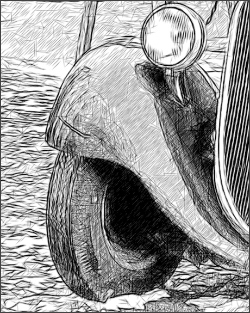
自動変換時のブラシストローク

誘導ライン
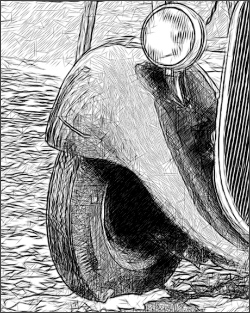
修正されたブラシストローク

スケッチ画 + キャンバス + テキスト
プリセットを指定してイメージを処理するには、ドロップダウン メニューから選択し、![]() をクリックします。
をクリックします。
最終結果に戻りたい場合は、タイムライン一覧内の最後のショットをクリックします。
注意: この機能は、Home Deluxe版と Business版でのみ利用できます。

タイムライン ショット
表示するショットの数は、[環境設定]ダイアログボックスで設定できます。
注意: これら後処理ツールは、Home Deluxe版と Business 版でのみ利用できます。
ヒント: これらのツールは、最終処理段階で使用します。![]() ボタンで処理を再実行した場合、ブラシを使用した編集が失われる場合があります!
ボタンで処理を再実行した場合、ブラシを使用した編集が失われる場合があります!

切り取りツール
スタンドアロン版では、印刷を行うこともでき、その場合は、 ![]() をクリックします。
をクリックします。
- スタンドアロン版で作業する場合:
![]() をクリックすると、[名前をつけて保存]ダイアログボックスが開きます。ファイル名を入力し、ファイルの種類 (TIFF、BMP、JPEG、PNG) を選択し、保存先フォルダーを選択します。
をクリックすると、[名前をつけて保存]ダイアログボックスが開きます。ファイル名を入力し、ファイルの種類 (TIFF、BMP、JPEG、PNG) を選択し、保存先フォルダーを選択します。
プラグイン版で作業する場合:
![]() をクリックして結果を適用し、プラグイン ウィンドウを終了します。AKVIS Sketch プラグインが終了し、フォトエディターのワークスペースにイメージが表示されます。
をクリックして結果を適用し、プラグイン ウィンドウを終了します。AKVIS Sketch プラグインが終了し、フォトエディターのワークスペースにイメージが表示されます。
[ファイル] > [名前を付けて保存]コマンドを使用して[名前を付けて保存]ダイアログボックスを開き、ファイル名の入力、ファイルの種類の選択、保存先フォルダーの指定を行います。
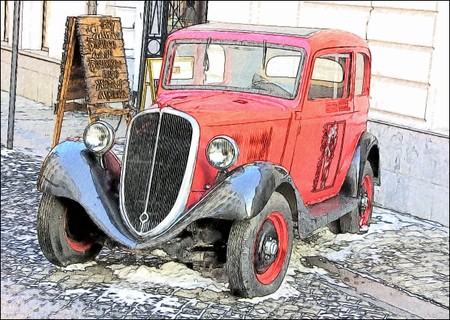
鉛筆画